Not
Bu sayfaya erişim yetkilendirme gerektiriyor. Oturum açmayı veya dizinleri değiştirmeyi deneyebilirsiniz.
Bu sayfaya erişim yetkilendirme gerektiriyor. Dizinleri değiştirmeyi deneyebilirsiniz.
ŞUNLAR IÇIN GEÇERLIDIR: Power BI Desktop
Power BI hizmeti
Power BI'da koşullu biçimlendirme, verilerinizi daha ilgi çekici ve yorumlanması daha kolay hale getirmenin güçlü bir yoludur. Tablolarınıza ve matrislerinize özelleştirilmiş renkler, veri çubukları, simgeler ve hatta web bağlantıları uygulayarak eğilimleri, aykırı değerleri ve önemli içgörüleri bir bakışta vurgulayabilirsiniz. Yüksek performanslı ölçümleri vurgulama, verileri görsel olarak sıralama veya etkileşimli raporlar oluşturma gibi işlemler yapmak istediğinizde, bu kılavuzda koşullu biçimlendirmeyle verilerinizi nasıl hayata geçirebileceğiniz gösterilir.
Power BI'da koşullu biçimlendirme uygulama
Biçimlendirmeyi sayısal değerler, renk adı veya onaltılık kod değerleri ya da web URL'si değerleri olan bir alana dayandırdığınız sürece, herhangi bir metin veya veri alanına koşullu biçimlendirme uygulayabilirsiniz.
Koşullu biçimlendirme uygulamak için:
- Power BI Desktop'ta veya Power BI hizmetinde bir Tablo veya Matris görselleştirmesi seçin.
- Görselleştirmeler bölmesinde, biçimlendirmek istediğiniz alanın yanındaki aşağı oka sağ tıklayın veya seçin.
- Açılan menüde Koşullu biçimlendirme'yi ve ardından uygulanacak biçimlendirme türünü seçin.

Görselleştirmeden koşullu biçimlendirmeyi kaldırmak için, alanın açılan menüsünden Koşullu biçimlendirmeyi kaldır'ı ve ardından kaldırılacak biçimlendirme türünü seçin.
Not
Koşullu biçimlendirme, hücreye uyguladığınız özel arka plan veya yazı tipi renklerini koşullu biçimlendirmeyle geçersiz kılar.
Aşağıdaki bölümlerde her koşullu biçimlendirme seçeneği açıklanmaktadır. Tek bir tablo sütununda birden fazla seçeneği birleştirebilirsiniz.
Arka plan veya yazı tipi rengini biçimlendirme
Tablo sütununda yazı tipi rengi veya hücre arka planı için koşullu biçimlendirme kullanılması, veri okunabilirliğini artırır ve kullanıcıların eğilimleri, aykırı değerleri veya önemli içgörüleri hızla tanımlamalarına yardımcı olur. Belirli renklerle biçimlendirme, önceden tanımlanmış koşullara veya kategorilere ayrı renkler uygulayarak ayrık veri noktaları arasında ayrım yapmayı kolaylaştırır.
Hücre arka planını veya yazı tipi rengini biçimlendirmek için:
- Bir alan için Koşullu biçimlendirme'yi seçin ve ardından menüden Arka plan rengi veya Yazı tipi rengi'ni seçin.
- Arka plan rengi veya Yazı tipi rengi iletişim kutusu, başlıkta biçimlendirdiğiniz alanın adıyla açılır.
- Koşullu biçimlendirme seçeneklerini ayarlayın ve tamam'ı seçin.
Arka plan rengi ve Yazı tipi rengi seçenekleri aynıdır, ancak sırasıyla hücre arka plan rengini ve yazı tipi rengini etkiler. Alanın yazı tipi rengine ve arka plan rengine aynı veya farklı koşullu biçimlendirmeyi uygulayabilirsiniz. Bir alanın yazı tipini ve arka planını aynı renk yaparsanız, yazı tipi arka plana karışarak tablo sütununun yalnızca renkleri göstermesine olanak sağlar.
Arka plan rengi veya Yazı tipi rengi iletişim kutusunu açmak için koşullu biçimlendirme komutlarını kullandığınızda, aşağıdaki Biçim stili seçeneklerinden birini seçebilirsiniz:
- Renk ölçeğine göre renk veya renk gradyanı.
- Kurallara göre renklendirme.
- Alan değerlerine göre renk.
Renk ölçeğine göre renk
Renk ölçeğiyle biçimlendirme, değerlerin aralığını görsel olarak temsil eden bir gradyan sağlayarak kullanıcıların verilerin dağılımını ve büyüklüğünü hızla anlamasına yardımcı olur.
Hücre arka planını veya yazı tipi rengini renk ölçeğine göre biçimlendirmek için:
- Bir alan için Koşullu biçimlendirme'yi seçin ve ardından menüden Arka plan rengi veya Yazı tipi rengi'ni seçin.
- Arka plan rengi veya Yazı tipi rengi iletişim kutusunun Biçim stili alanında Gradyan'ı seçin.
- Bunu hangi alana dayandırmalıyız? bölümünde biçimlendirmenin temel alınması için alanı seçin. Biçimlendirmeyi geçerli alana veya modelinizdeki sayısal veya renk verilerine sahip herhangi bir alana göre ayarlayabilirsiniz.
- Özetleme'nin altında, seçili alan için kullanmak istediğiniz toplama türünü belirtin.
- Boş değerleri nasıl biçimlendirmeliyiz? altında, boş değerlere uygulanacak biçimlendirmeyi seçin.
- Minimum ve Maksimum altında, renk düzeninin en düşük ve en yüksek alan değerlerine göre mi yoksa girdiğiniz özel değerlere göre mi uygulanacağını seçin. Açılan menüyü seçin ve en düşük ve en yüksek değerlere uygulamak istediğiniz renk örneklerini seçin.
- İsteğe bağlı olarak, bir Orta renk ekle değeri ve renk belirtmek için onay kutusunu seçin ve bir Merkez değeri girin.

Affordability rank sütununda renk ölçeği arka plan biçimlendirmesine sahip örnek bir tablo şöyle görünür:

Affordability rank sütununda renk ölçeği yazı tipi biçimlendirmesine sahip örnek tablo şöyle görünür:

Kurallara göre renklendirme
Tablodaki hücre arka planını veya yazı tipi rengini tanımladığınız belirli koşullara göre biçimlendirmek için kurallar oluşturabilir ve böylece verileri görsel olarak kategorilere ayırmayı ve yorumlamayı kolaylaştırabilirsiniz. Örneğin bu özelliği, hedef eşiğin üzerindeki değerler için hücreleri yeşil, hedefe yakın değerler için sarı ve hedefin altındaki değerler için kırmızı renklendirme yaparak satış performansını vurgulamak için kullanabilirsiniz.
Hücre arka planını veya yazı tipi rengini kurallara göre biçimlendirmek için:
- Bir alan için Koşullu biçimlendirme'yi seçin ve ardından menüden Arka plan rengi veya Yazı tipi rengi'ni seçin.
- Arka plan rengi veya Yazı tipi rengi iletişim kutusunun Biçim stili alanında Kurallar'ı seçin. Bunu hangi alana dayandırmalıyız? biçimlendirmeyi temel alan alanı ve Özetleme alanı için toplama türünü gösterir.
- Kurallar'ın altında bir veya daha fazla değer aralığı girin ve her biri için bir renk ayarlayın. Her değer aralığının bir If değeri koşulu, bir ve değer koşulu ve bir rengi vardır. Her değer aralığındaki hücre arka planları veya yazı tipleri verilen renkle renklendirilir. Aşağıdaki örnekte Affordability rank alanı için ayarlanmış üç kural vardır:

Açılan listede Yüzde'yi seçtiğinizde, kural sınırlarını genel değer aralığının en düşükten maksimuma yüzde değeri olarak ayarlarsınız. Bu nedenle, örneğin en düşük veri noktası 100 ve en yüksek değer 400 ise, yukarıdaki kurallar 200'den küçük bir noktayı yeşil, 200'den 300'e kadar olan her şeyi sarı ve 300'ün üzerindeki her şeyi kırmızı olarak renklendirir.
Affordability sütunundaki Yüzde değerini temel alan kural tabanlı arka plan rengi biçimlendirmesine sahip örnek bir tablo şöyle görünür:

Hem tablo hem de matris görselleri için toplamlara ve alt toplamlara koşullu biçimlendirme kuralları uygulayabilirsiniz. Matrisler için Değerler matris hiyerarşisinin en düşük görünür düzeyine başvurur.
Yüzdeler için kurallara göre renklendirme
Biçimlendirmenin temel aldığı alan yüzdeler içeriyorsa, kurallardaki sayıları gerçek değerler olan ondalık olarak yazın. Örneğin, "25" yerine ",25". Ayrıca, sayı biçimi için Yüzde yerine Sayı'yı seçin. Örneğin, "Değer 0 Sayı'dan büyük veya buna eşitse ve .25 Sayı'dan küçükse", %25'ten küçük değerler döndürür.
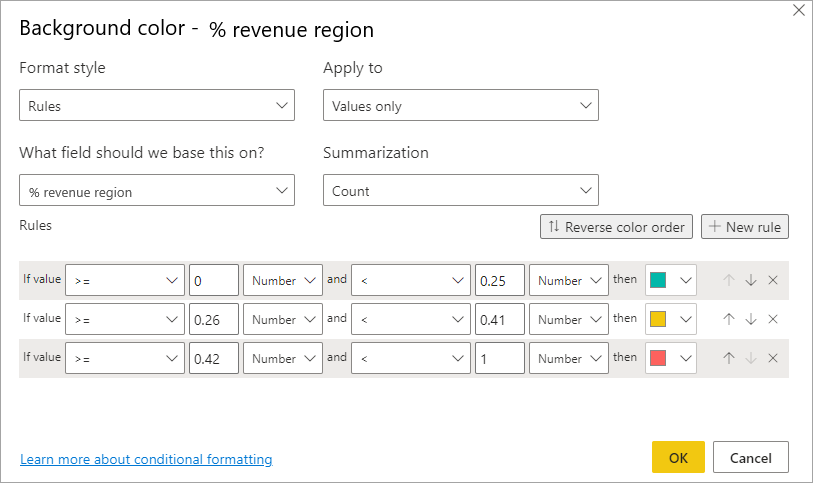
Bu örnekte, aşağıdaki tabloda % gelir bölgesi sütununda 0-25% kırmızı, 26% ile 41% sarı ve 42% ve daha fazlası mavi olan kural tabanlı bir arka plan rengi vardır:

Not
Yüzde içeren alanlar için Sayı yerine Yüzde kullanırsanız beklenmeyen sonuçlar alabilirsiniz. Yukarıdaki örnekte, %21,73 ile %44,36 arasında bir yüzde değeri aralığında bu aralığın %50'si %33'tür. Bunun yerine Sayı kullanmalısınız.
Renk değerlerine göre renk
Renk adı veya onaltılık değer verileri içeren bir alanınız veya ölçüleriniz varsa, koşullu biçimlendirmeyi kullanarak bu renkleri bir sütunun arka planına veya yazı tipi rengine otomatik olarak uygulayabilirsiniz. Yazı tipine veya arka plana renk uygulamak için özel mantık da kullanabilirsiniz.
alanı, konumundaki https://www.w3.org/TR/css-color-3/CSS renk belirtiminde listelenen herhangi bir renk değerini kullanabilir. Bu renk değerleri şunları içerebilir:
- 3 basamaklı, 6 basamaklı veya 8 basamaklı onaltılık kodlar, örneğin #3E4AFF. Kodun başlangıcına # simgesini eklediğinizden emin olun.
- RGBA (234, 234, 234, 0,5) gibi RGB veya RGBA değerleri.
- HSLA(123, %75, %75, 0,5) gibi HSL veya HSLA değerleri.
- Yeşil, SkyBlue veya PeachPuff gibi renk adları.
Aşağıdaki tabloda her durumla ilişkilendirilmiş bir renk adı vardır:

Color sütununu alan değerlerine göre biçimlendirmek için:
- Renk alanı için Koşullu biçimlendirme'yi ve ardından Arka plan rengi'ni veya Yazı tipi rengi'ni seçin.
- Arka plan rengi veya Yazı tipi rengi iletişim kutusunda Biçim stili açılan alanından Alan değeri'ni seçin.
Renk alanında renk alanı değer tabanlı Arka plan rengi biçimlendirmesi olan örnek bir tablo şöyle görünür:

Hesaplamaya dayalı renk
Seçtiğiniz iş mantığı koşullarına göre farklı değerler veren bir hesaplama oluşturabilirsiniz. Formül oluşturmak genellikle koşullu biçimlendirme iletişim kutusunda birden çok kural oluşturmaktan daha hızlıdır.
Örneğin, aşağıdaki formül var olan Affordability sütun değerlerine göre yeni affordability rank sütununa onaltılık renk değerleri uygular:

Bu senaryoda renkleri uygulamak için:
- Affordability alanı için Koşullu biçimlendirme'yi ve ardından Arka plan rengi'ni veya Yazı tipi rengi'ni seçin.
- Arka plan rengi veya Yazı tipi rengi iletişim kutusunda Biçim stili açılan alanından Alan değeri'ni seçin.
- Bunu hangi alana dayandırmalıyız? bölümünde, biçimlendirmenin temel alınması için Affordability sütununu seçin.
Hesaplanmış Affordability derecesini temel alan Affordability arka plan rengine sahip örnek tablo şöyle görünür:

Yalnızca hayal gücünüzü ve bazı hesaplamaları kullanarak çok daha fazla varyasyon oluşturabilirsiniz.
Veri çubukları ekleme
Veri çubukları, değerlerin doğrudan tablo veya matris hücreleri içinde görsel bir gösterimini sağlayarak verileri bir bakışta karşılaştırmayı kolaylaştırır. Çubuğun uzunluğu hücredeki değere karşılık gelir ve sayısal verileri yorumlamak için sezgisel bir yol sunar.
Önceki bölümde renk tabanlı hesaplamalarda kullanılan örneği alırsak, hücre değerlerine göre veri çubuklarını göstermek için aşağıdaki adımları kullanırsınız:
- Bir alan için Koşullu biçimlendirme'yi ve ardından Veri çubukları'na tıklayın.
- Veri çubukları iletişim kutusunda Yalnızca çubuğu göster seçeneği varsayılan olarak işaretlenmez, bu nedenle tablo hücreleri hem çubukları hem de gerçek değerleri gösterir. Herhangi bir değer olmadan yalnızca veri çubuklarını göstermek için Yalnızca çubuğu göster onay kutusunu seçin.
- Minimum ve Maksimum değerleri, veri çubuğu renklerini ve yönünü ve eksen rengini belirtebilirsiniz.

Affordability sütununa veri çubukları uygulandığında örnek tablo şöyle görünür:

Simge ekleme
Simgeler, kullanıcıların tablo verilerini görsel olarak yorumlamasına ve değerlendirmesine yardımcı olmak için kullanabileceğiniz başka bir koşullu biçimlendirme seçeneğidir. Çeşitli stiller arasından seçim yapabilir ve koşullu biçimlendirmeyi oluşturduğunuz kurallara göre temel alabilir veya bir alan değerine dayandırabilirsiniz.
Hücre değerlerine göre simgeleri göstermek için:
- Bir alan için Koşullu biçimlendirme'yi ve ardından Simgeler'i seçin.
- Simgeler iletişim kutusundaki Biçim stili'nin altında Kurallar veya Alan değeri'ni seçin.
- Seçimlerinizi yapın, ardından tamam'ı seçerek iletişim kutusunu kapatın ve koşullu biçimlendirmeyi uygulayın.
Affordability sütununa kurallara göre simgeler uygulandığında örnek tablo şöyle görünür:

Web URL'leri olarak biçimlendirme
Web sitesi URL'lerini içeren bir sütun veya ölçüye sahipseniz, bu URL'leri alanlara etkin bağlantı olarak uygulamak için koşullu biçimlendirme kullanabilirsiniz. Örneğin, aşağıdaki tabloda her durum için web sitesi URL'lerinin yer aldığı bir Web Sitesi sütunu vardır:

Her eyalet adını web sitesine canlı bağlantı olarak görüntülemek için:
- Durum alanını seçin, ardından açılan oku kullanın veya sağ tıklayarak menüyü açın ve Koşullu biçimlendirme>Web URL'sini seçin.
- Web URL'si iletişim kutusundaki Hangi alanı temel almalıyız? bölümündeWeb Sitesi'ni seçin.
- İletişim kutusunu kapatmak ve koşullu biçimlendirmeyi uygulamak için Tamam'ı seçin.
Durum alanına Web URL'si biçimlendirmesi uygulandığında, her durum adı web sitesine etkin bir bağlantıdır. Aşağıdaki örnek tabloda State sütununa Web URL'si biçimlendirmesi ve Genel sıralama sütununa koşullu Veri çubukları uygulanmıştır.

Tablodaki URL'leri biçimlendirme hakkında daha fazla bilgi için bkz. Tabloya veya matrise köprü (URL) ekleme.
Metni temel alan renk kodu
Excel'in aksine, "Accepted"=blue, "Declined"=red, "None"=grey gibi belirli bir renk olarak görüntülenecek kod metin değerlerini renklendiremezsiniz. Bunun yerine bu değerlerle ilgili ölçüler oluşturur ve bunlara göre biçimlendirme uygularsınız.
Örneğin:
StatusColor = SWITCH('Table'[Status], "Accepted", "blue", "Declined", "red", "None", "grey")
Ardından , Arka plan rengi iletişim kutusunda Durum alanını StatusColor alanındaki değerlere göre biçimlendirebilirsiniz.

Sonuçta elde edilen tabloda, biçimlendirme StatusColor alanındaki değeri temel alır ve bu da Durum alanındaki metni temel alır.

Dikkat edilecekler ve sınırlamalar
Koşullu tablo biçimlendirmesi ile çalışırken dikkat edilmesi gereken birkaç nokta vardır:
- Gruplandırması olmayan tüm tablolar, koşullu biçimlendirmeyi desteklemeyen tek bir satır olarak görüntülenir.
- Verileriniz NaN değerleri içeriyorsa, otomatik maksimum/en düşük değerlerle gradyan biçimlendirmesi veya yüzde kurallarıyla kural tabanlı biçimlendirme uygulayamazsınız. NaN , "sayı değil" anlamına gelir ve en yaygın olarak sıfıra bölme hatası nedeniyle oluşur. Bu hataları önlemek için DIVIDE() DAX işlevini kullanabilirsiniz.
- Koşullu biçimlendirmenin değere uygulanması için bir toplama veya ölçü gerekir. Bu nedenle renk değerlerine göre renk örneğinde 'First' veya 'Last' ifadesini görürsünüz. Raporunuzu Analysis Service çok boyutlu bir küple oluşturuyorsanız, küp sahibi değeri sağlayan bir ölçü oluşturmadığı sürece koşullu biçimlendirme için bir öznitelik kullanamazsınız.
- Veri çubukları ve arka plan rengi içeren bir raporu yazdırırken, veri çubuklarının ve arka plan renklerinin düzgün yazdırılabilmesi için tarayıcının yazdırma ayarlarında Arka plan grafiklerini etkinleştirmeniz gerekir.
İlgili içerik
Renk biçimlendirmesi hakkında daha fazla bilgi için bkz. Raporlarda biçimlendirmeye yönelik ipuçları ve püf noktaları.